Bagi Anda yang ingin memasang sistem operasi (OS) generasi terbaru ini, ada baiknya mengetahui terlebih dahulu beberapa fitur yang ditawarkan dan perbedaannya dengan Windows 7.
Apa saja perbedaanya Berikut delapan perbedaan Windows 8 dengan Windows 7, seperti dikutip Tech Radar, Selasa (30/10).
Apa saja perbedaanya Berikut delapan perbedaan Windows 8 dengan Windows 7, seperti dikutip Tech Radar, Selasa (30/10).
1. Fitur Layar Sentuh
Perbedaan yang paling mendasar dari Windows 8 dengan Windows 7 adalah adanya fitur layar sentuh. Sebenarnya di Windows 7 sudah ada fitur ini, hanya saja kurang maksimal. Untuk itu, Windows 8 diciptakan sebagai penyempurna layar sentuh Windows 7. Bagi yang tidak memiliki PC dengan fitur layar sentuh, Anda tak perlu khawatir. Sebab, fitur ini bisa dioperasikan pada pada PC biasa dengan bantuan trackpad dari Microsoft untuk bisa mendeteksi sentuhan dari penggunanya.
2. Layar atau Tombol Start
Tidak seperti Windows 7, tombol Start pada Windows 8 tersembunyi. Tombol ini berfungsi mirip dengan layar Home pada Windows Phone dan hanya muncul jika Anda mengarahkan panah mouseatau tetikus ke arah pojok kiri bawah.
3. Fitur Multi Monitor Lebih Baik
Beberapa dari kita ada yang menggunakan lebih dari satu monitor untuk satu PC. Namun, hal ini membutuhkan manajemen desktop yang baik. Kini Anda bisa membuka layar Start pada salah satu monitor dan layar desktop pada monitor yang lainnya. Anda bahkan juga bisa memiliki backgroundyang berbeda antara satu monitor dengan monitor lainnya.
4. Fitur Charms
Windows 8 memiliki fitur Charms yang belum dipasang di Windows 7. Dengan fitur ini, Anda bisa mengakses menu Search, Share, Device, serta Settings hanya dengan mengarahkan mouse ke arah sebelah kanan layar.
5. Search dan Social Windows 8
Selain fitur Charms, menu Search juga bisa dilakukan di menu Start seperti pada Windows 7. Di Windows 8, Anda dapat dengan mudah dan cepat mengakses jejaring sosial, karena adanya aplikasiFacebook, Twitter, dan Linkedln yang sudah otomatis terdapat di tampilan. Bahkan, Anda bisa menerima langsung notifikasi dari jejaring sosial tersebut.
6. Windows 8 Miliki Device ARM
Jika sebelumnya Windows hanya mendukung PC dengan prosesor AMD atau Intel yang x86-based, kini Windows 8 juga bisa digunakan pada beberapa device yang menggunakan ARM. Hal ini dilakukan untuk bisa bersaing dengan iPad dan tablet Android. Namun, hanya Windows 8 jenis RT (Run Time) saja yang memiliki device ARM ini.
7. Windows Store
Windows Store adalah bagian utama dari Windows 8 yang menyediakan berbagai macam aplikasi, baik yang gratis maupun yang berbayar. Anda bisa membuka menu Store ini melalui Charms seperti yang sudah dijelaskan sebelumnya. Jika aplikasinya sudah mesti di-update, Anda dapat dengan mudah mengunduhnya, semudah memperbaharui aplikasi pada iOS atau Android.
8. Fitur Cloud Windows 8
Kini, ada fitur Cloud di Windows 8. Dengan fitur ini, Anda bisa mensinkronisasi data Anda ke aplikasi Skydrive. Selain itu, Anda juga bisa menyimpan data Anda dari atau ke Skydrive.(ANS)




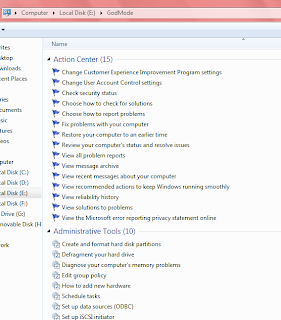


 Avira Internet Security Suite 2014 Full lisence key merupakan AV yg paling powerfull yg mempunyai kinerja tinggi terhadap perlindungan PC. AV yg berlogo payung merah ini dapat memproteksikan PC anda ketika berselancar di dunia maya.
Avira Internet Security Suite 2014 Full lisence key merupakan AV yg paling powerfull yg mempunyai kinerja tinggi terhadap perlindungan PC. AV yg berlogo payung merah ini dapat memproteksikan PC anda ketika berselancar di dunia maya.
